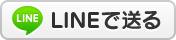電子車検証をパソコンで読み取る その3 #車検証閲覧アプリ #ICカードリーダライタ #セキュリティコード #PDF出力
ICカードリーダライタのドライバのインストール、車検証閲覧アプリのインストール、2つの下準備が完了しました。今日は、いよいよ電子車検証をパソコンで読み取ります。
準備物は2つ。電子車検証とICカードリーダライタ。ICカードリーダライタは、USB端子に接続します。

パソコンを(再)起動後、「車検証閲覧アプリ」を立ち上げます。Windowsの左下のスタートボタンを押し、「最近追加されたもの」に出てくる「車検証閲覧アプリ」をクリック。

ドライバーへのメッセージ「点検整備は必ず実施しましょう」などが出てきます。

ドライバーへのメッセージを3つ閉じた後、左上の「読取開始」をクリック。

セキュリティコード入力を求められます。セキュリティコードは、電子車検証右下にある小さな4桁の数字。ここでは、「9942」


セキュリティコードを打ち込んで、「次へ」を押すと、「車検証読取」画面へ。

電子車検証をICカードリーダライタに近づけると、ピッと音がして、約0.1秒で読み取り完了。

「完了」ボタンを押すと、車検証情報がパソコン画面に出てきました。

こちらを、「個別ダウンロード」→「車検証記録事項PDFを出力」

「デスクトップ」の「ダウンロード」に、今日ダウンロードしたPDFが出てきます。

こちらをプリンターで印刷すれば、「自動車検査証記録事項」が紙として保管できます。

これでようやく紙の車検証が手に入った感じです。保険の更新などでは、まだ紙の車検証情報が求められることがあります。将来的に、浜松の車検場へ新しい車検証を受け取りに行く必要はなくなりますが、事務所での事務仕事はけっこう増える感じです^^;
※ETCのセットアップを行っているパソコンでは、ICカードの読み取りがうまくいかないようです。当社でも、3台中1台のパソコンは、読み取り時にエラーになってしまいます。
準備物は2つ。電子車検証とICカードリーダライタ。ICカードリーダライタは、USB端子に接続します。

パソコンを(再)起動後、「車検証閲覧アプリ」を立ち上げます。Windowsの左下のスタートボタンを押し、「最近追加されたもの」に出てくる「車検証閲覧アプリ」をクリック。

ドライバーへのメッセージ「点検整備は必ず実施しましょう」などが出てきます。

ドライバーへのメッセージを3つ閉じた後、左上の「読取開始」をクリック。

セキュリティコード入力を求められます。セキュリティコードは、電子車検証右下にある小さな4桁の数字。ここでは、「9942」


セキュリティコードを打ち込んで、「次へ」を押すと、「車検証読取」画面へ。

電子車検証をICカードリーダライタに近づけると、ピッと音がして、約0.1秒で読み取り完了。

「完了」ボタンを押すと、車検証情報がパソコン画面に出てきました。

こちらを、「個別ダウンロード」→「車検証記録事項PDFを出力」

「デスクトップ」の「ダウンロード」に、今日ダウンロードしたPDFが出てきます。

こちらをプリンターで印刷すれば、「自動車検査証記録事項」が紙として保管できます。

これでようやく紙の車検証が手に入った感じです。保険の更新などでは、まだ紙の車検証情報が求められることがあります。将来的に、浜松の車検場へ新しい車検証を受け取りに行く必要はなくなりますが、事務所での事務仕事はけっこう増える感じです^^;
※ETCのセットアップを行っているパソコンでは、ICカードの読み取りがうまくいかないようです。当社でも、3台中1台のパソコンは、読み取り時にエラーになってしまいます。
※このブログではブログの持ち主が承認した後、コメントが反映される設定です。